Hogyan kell telepíteni a Windows 7 netbook USB-stick

Hello mindenkinek! Adtam ideiglenes használatra netbook bizonyos feladatokat. Ebből az alkalomból, elhatároztam, hogy írok egy cikket, hogyan kell telepíteni a Windows 7 netbook USB-stick. Sőt, az ilyen internetes ajánlott telepíteni az operációs rendszer MeeGo, a Linux Mint vagy Jolicloud (a másik termék a Linux társaságok). Meg kell mondani, hogy azért, mert a már említett, a legújabb operációs rendszert fejlesztettek kizárólag netbookok, és így lehetővé teszi, hogy ésszerűen présel teljesítményt ki egy autó a legnagyobb. Azonban az én esetemben szükség volt beállítva a tulajdonos nevét, a Windows 7.
Mielőtt megkísérli telepíteni az operációs rendszert, mozgassa az Ön számára fontos információkat a helyi „C” meghajtóként, töltse le a driver a netbook, és hozzon létre egy kép a Windows 7-ben az ISO formátumban. Az egyik kiadványok írtam arról, hogyan lehet létrehozni egy .ISO képet a lemezről, és milyen programmal lehet csatlakoztatni az ISO formátumban. miért lakik ezen nem fogok.
Hagyományosan a Windows telepítése a flash meghajtót a netbook lehet osztani négy szakaszból áll:
Felkészülés az USB-stick, hogy mozog a Windows 7-fájlokat.
Helyezze be az USB-meghajtó kapacitása legalább 4 gigabájt a port a számítógép, és hívja a parancssor billentyűkombináció Win + R, vagy kattintson a „Start” gombra, a keresőmezőbe írja be a cmd és erősítse meg a kiválasztást a javasolt program.

Előírni a diskpart parancsot, és nyomja meg az „Enter”. Ez egy speciális programot, amely célja a fejlesztők, hogy konfigurálja a paramétereket tároló eszközök bevonásával script vagy egy távoli munkamenet. Ezután meg kell jeleníteni egy listát az összes meghajtó egy netbook. Ehhez írja be a parancsot list disk és nyomja meg az „Enter” gombot
Most select disk parancsot száma USB-stick. Az én esetemben, USB-meghajtót, hogy a hármas számú, ezért regisztrálni kell select disk 3. Ha az USB flash meghajtót a listán két szám, akkor ezért írsz így: select disk 2. Végezzen Lemezkarbantartó lista a csapat tiszta és nyomja meg az "Enter".

Ezután meg kell, hogy hozzon létre egy partíciót beírásával create partition primary, és erősítse meg a művelet gombot „Enter”. Itt ki kell választani az első rész, és erre a következő parancs select partition 1, és ismét kattintson az „Enter”. A következő lépés az, hogy írja be a parancsot az aktív rá ismét a „Enter”.

Indítsa el a folyamatot a formázás a partíció méret fs = NTFS parancsot, és erősítse meg a szándékát gombot „Enter”. Továbbra is rendelni a levelet a flash meghajtó felíró csapat hozzárendelése levél = W, és nyomja meg az „Enter”. Miután ezeket a lépéseket, akkor a rendszer meghatározza a flash meghajtó betűjele.

Hogyan kell telepíteni a Windows 7 egy netbook.
A telepítési folyamat kell kezdeni a terhelés változása paraméterek BIOS (Basic Input Output System). Helyezze be az előkészített USB-stick az operációs rendszer, a kikötő és indítsa újra a számítógépet. Az üzembe helyezés során a gépet és a BIOS beállításokat megnyomja az F2 billentyűt, F10, F1, Del vagy nyomja meg az ESC. Minden számítógép gyártójához ez a művelet határozza meg a gombot, hogy belépjen az alapvető input-output rendszer. Mi is pontosan meg kell nyomni a gombot, akkor megjelenik az alábbi képernyő.
Miután a BIOS beállítás, meg kell találni egy olyan területen, amely felelős a hajtás indítási prioritását. Attól függően, hogy a változat és a fejlesztő felület némileg eltérhet. Általános szabály, hogy ezek a lehetőségek a „Boot” fülre.
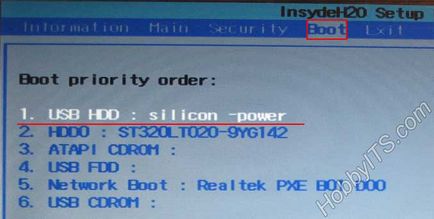
Ezen az oldalon, telepíteni kell az USB-meghajtó az első helyen, mentés és kilépés (F10 - Mentés és Exit Setup). Miután elhagyta a BIOS kezdődik egy új szakasz a berakodás és a számítógép először olvassa el az USB-stick és akkor folytassa az operációs rendszer telepítése. Valójában a Windows telepítési folyamat az USB-flash meghajtó nem más, mint telepítés egy DVD-lemezre. Ezért az összes lépést leírom tömören.
1. Adatgyűjtés. Az első lépés az, hogy válassza ki a telepítés nyelvét, az idő formátumát és billentyűzetkiosztást, valamint az árfolyam. Kattintson a „Tovább” gombra.

A következő ablakban meg kell kezdeni a folyamatot, ha a „Telepítés” gombra, majd fogadja el a licencszerződést. Ezután azt javasoljuk, hogy válassza ki a telepítés típusát. Válaszd az „Egyéni (haladó)”.

A következő lépésben azt javasoljuk, hogy válassza ki a partíciót telepíteni az operációs rendszert. Válassza ki a partíció típusát: „System” (általában C :) helyi lemezre és törölheti tárolt régi fájlokat (system program) gomb megnyomásával a „Format”.

Befejezése után a formázás, nyomja meg a „Tovább” gombra.

Miután minden információt állított elő és a szakasz kezdődik a folyamat az operációs rendszer telepítése lesz elérhető.

Akkor a számítógép megmondja, mit kell indítani és végrehajtani automatikusan. Néha megtörténik, hogy az újraindítás után, a számítógép nem fog automatikusan visszatér az operációs rendszer beállítási módot, és felajánlja, hogy töltse ki a teljes eljárást. Ezért jobb, ha megy az újraindítás alatt a BIOS-t és állítsa be a boot prioritás a HDD helyett USB-stick. Azaz, meg kell, hogy visszatérjen a normális, mielőtt a beállítások.
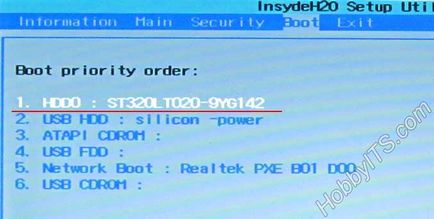
Most letöltést végrehajtani a merevlemezről, és folytassa a az operációs rendszer beállításait. Azaz követve a képernyőn megjelenő utasításokat, akkor kell, hogy jöjjön fel, és adja meg a felhasználói nevét és a számítógép, hogy meghatározzák a jelszót, és adja meg a célzást rá.
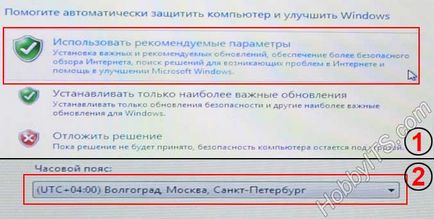
A Windows majd töltse ki a jelentkezési paramétereket. Továbbra is létrehozni előkészített előtt a vezető a gépet és konfigurálja az operációs rendszer alapján a követelményeknek. Végeztem a telepítést egy netbook Acer Aspire One D270. Kívánom, hogy a folyamat zajlott le minden gond nélkül. Hamarosan találkozunk! Bye!